スマート マッピング
さまざまな地図表現
ArcGIS では皆さんがお持ちの GIS データを地図上に描画する際、さまざまな表現が可能です。例として北海道の市区町村のデータで人口をどのように表現できるか見てみましょう。下図のように人口に応じて色分けすることもできますし、ポイントの大きさを変えて表現することもできます。他にも人口 3,000 人を 1 ドットで描画すると北海道全体の人口の分布傾向が見やすくなります。このように同じ人口であっても方法次第で違った見せ方ができます。
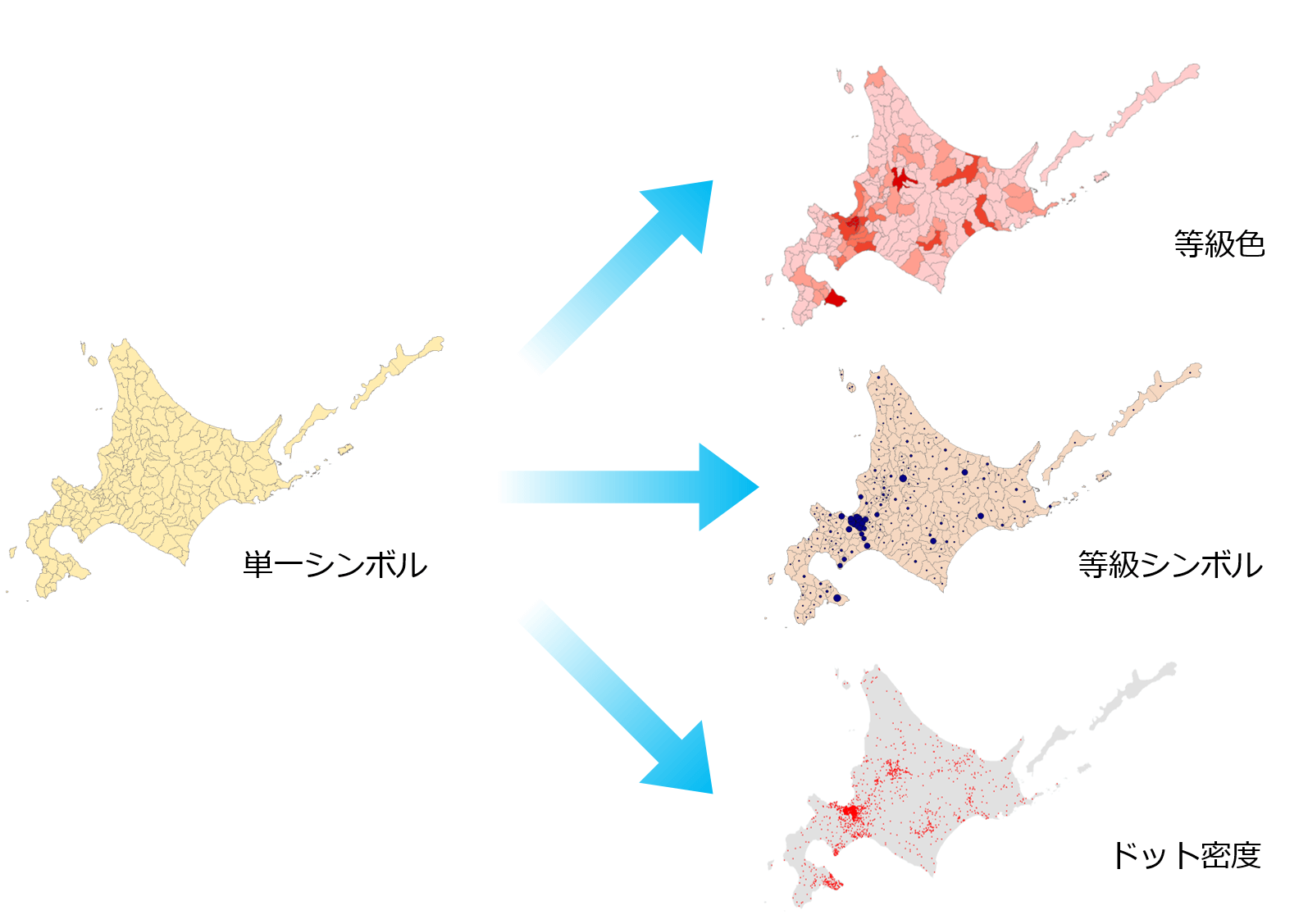
上記のような描画を一般的な GIS で行う場合、表示する属性の選択のほかに、分類数や分類方法(等量、等間隔など)、シンボルの形状(三角形、ひし形など)や使用する色などを調整する必要があります。これらは柔軟に選択できますが、一方でより効果的でわかりやすいマップとなるような表現方法の検討に時間を要する可能性もあります。
そのような状況を解決できるのがスマート マッピングです。
スマート マッピングとは
スマート マッピングは ArcGIS でマップを作成する際の機能の一つで、地図で表現したい属性を指定するだけで、その属性の内容(文字列、実数、整数等)に応じて適した表現方法を提示する機能です。あらかじめ地図表現の方法や内容を決めておく必要はなく、シンボルの大きさや、色、表示縮尺、分類の閾値などが自動で設定されます。
では、実際にスマート マッピングの機能を見てみましょう。
スマート マッピングで表示
ArcGIS Online マップ ビューアーにはスマート マッピングの機能が実装されています。この ArcGIS Online マップ ビューアーに先ほどと同じ北海道の市区町村のデータを追加すると表示されているベースマップに応じてシンボルが設定されます。
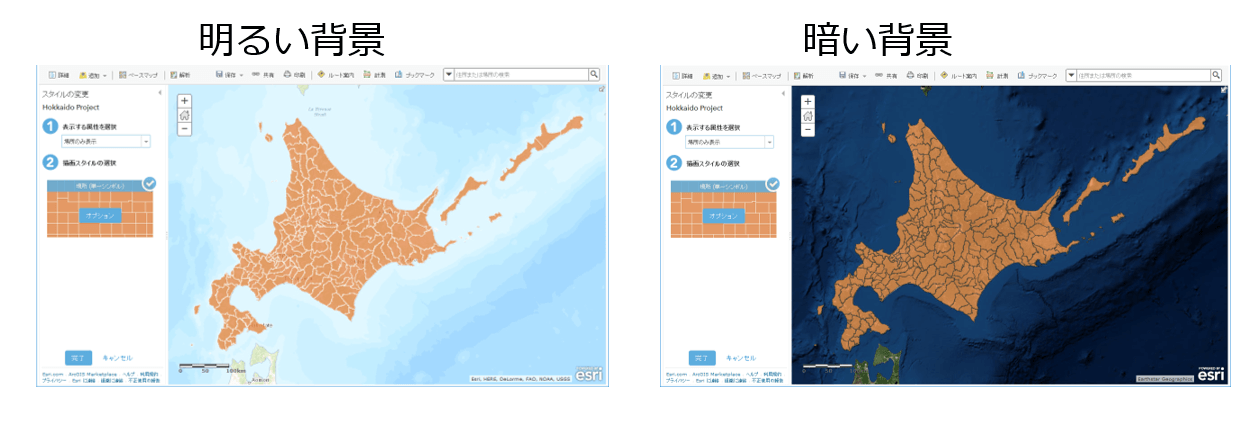
また、縮尺に応じて表現も変化します。表示する縮尺範囲の自動設定だけではなく、マップの拡大縮小によってポリゴンの境界部分がわかりにくくならないように縮尺に応じて境界部分の描画が調整されます。
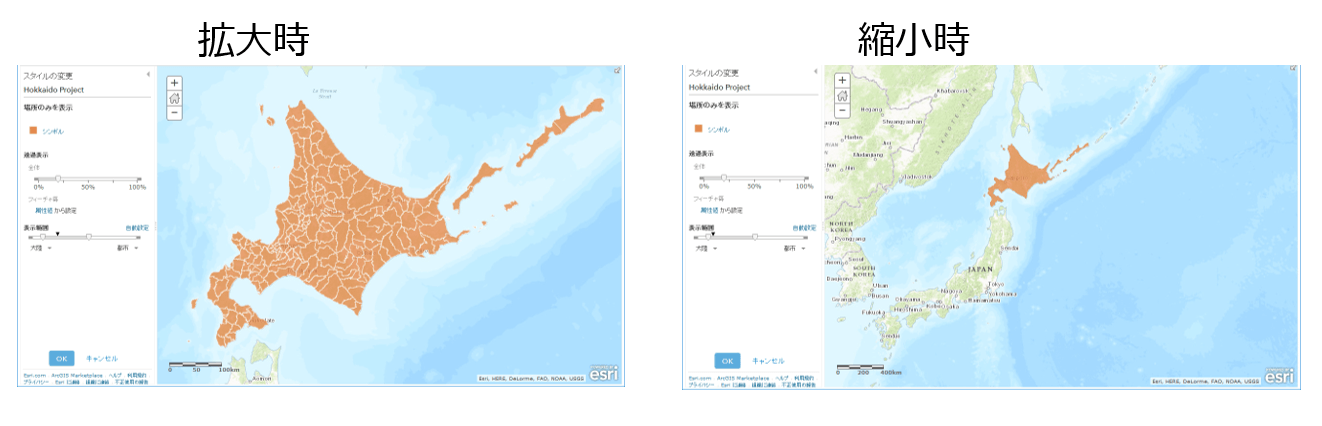
さらに自動的にシンボルで表現したい属性を選択する画面が表示されます。
人口の値が入った属性を指定すると、シンボルのスタイルと色が自動的に設定され、マップ上に表示されます。円の大きさで表現するのか色分けするのかは既に定義されているスタイルを選択して設定できます。
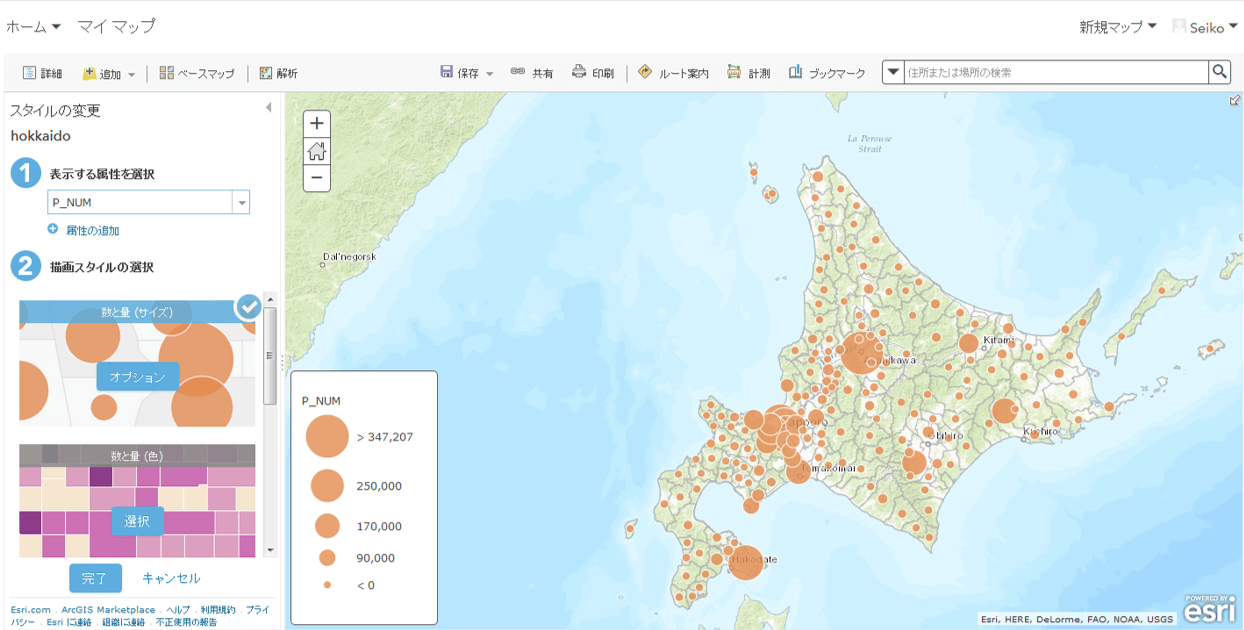
さらに、以下のように市区町村ごとの人口を丸の大きさで表現し、振興局ごとに色分けして 2 つの属性を同時に表現できます。
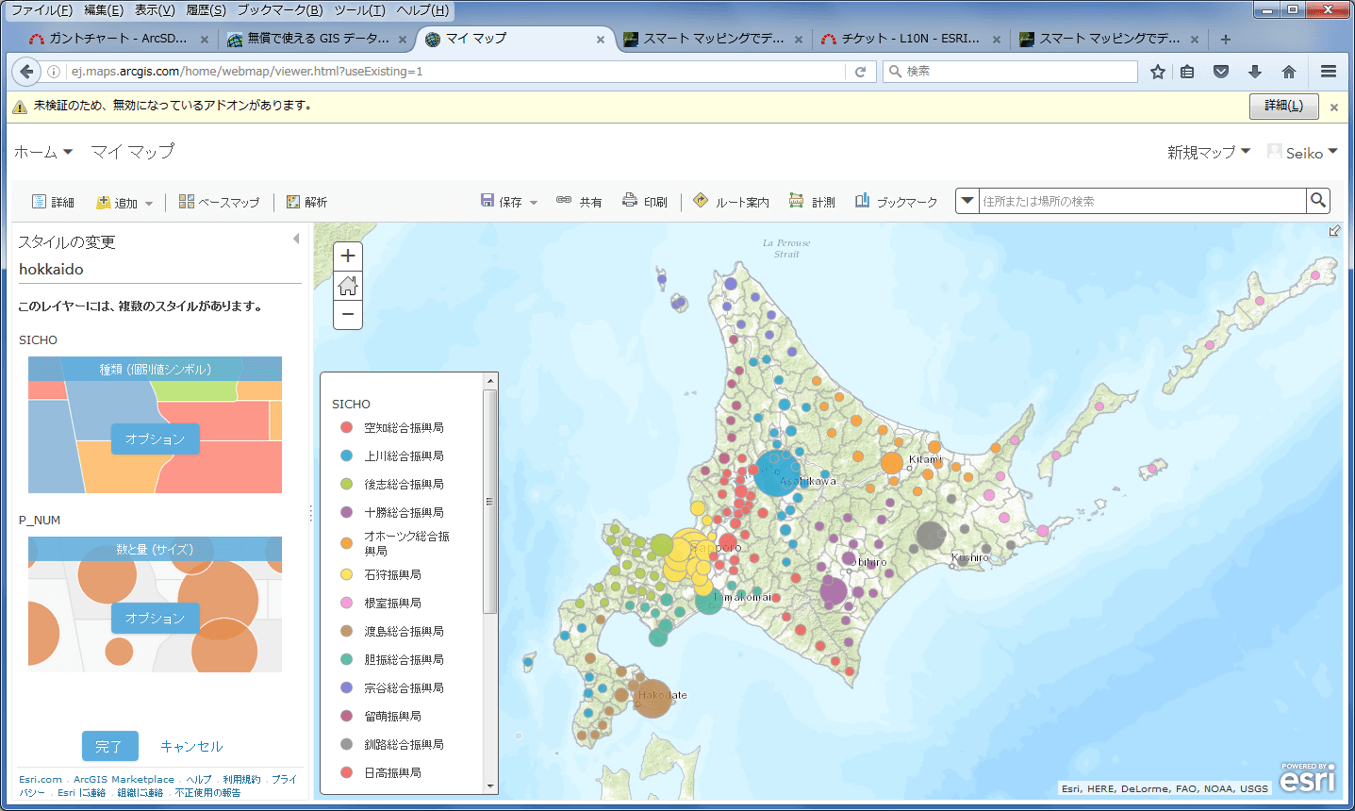
ここまでは、ポリゴンのデータについてみてきましたが、ポイントの場合は以下のようにヒートマップでポイントの密度を表現することも可能です。
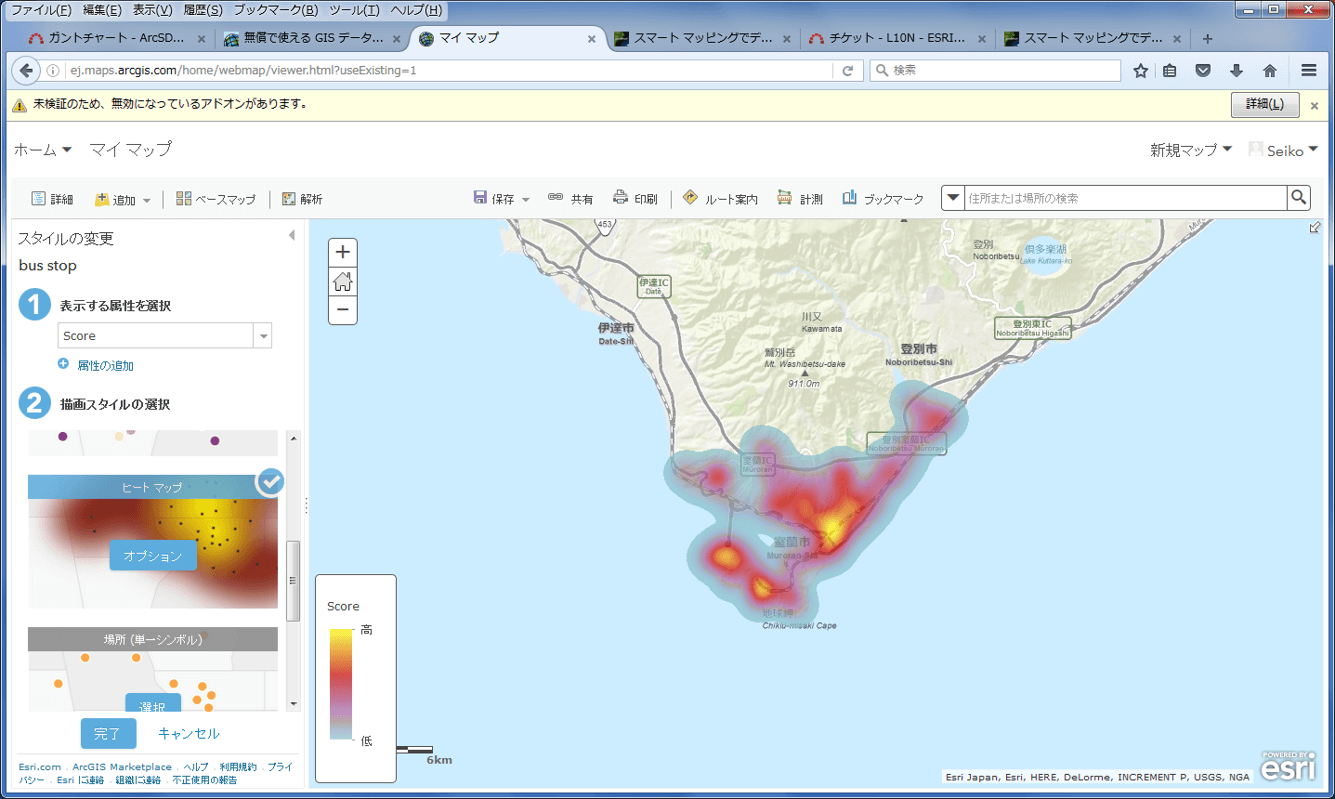
まとめ
最後にスマート マッピングの特長をまとめます。
- 表示されている背景や縮尺に適したシンボルが自動的に設定されます。
- データの表示縮尺が自動的に設定されます。
- 表示する属性を選択すると、シンボルのスタイルと色が自動的に設定されます。また 2 つの属性を選択して表現することも可能です。
このようにスマート マッピングでデータの表現方法の悩みを軽減できます。